Rettungslösungen, wenn Sie das iTunes-Backup-Passwort vergessen haben
Sie haben also gerade Ihren Backup-Passwortschutz in iTunes verloren. Das passiert richtig? Es ist eines dieser Passwörter, die Sie immer vergessen, oder Sie scheinen nie zu wissen, welches Passwort iTunes anfordert, um auf alle Ihre Dateien zuzugreifen.
In diesem Fall gibt es nur eine Erklärung: Ihr Passwortschutz in iTunes kann nicht abgerufen und iTunes nicht entsperrt werden. Aber dafür gibt es eine ganz logische Erklärung: Diese Verschlüsselungsmethode verbirgt Informationen, die Sie niemandem preisgeben möchten. Außerdem enthält ein verschlüsseltes iTunes-Backup Informationen wie Ihre WLAN-Einstellungen, den Website-Verlauf und Gesundheitsdaten.
Welche Methode würden Sie also verwenden, um alle Informationen abzurufen, die derzeit in iTunes gesperrt sind und auf die Sie keinen Zugriff mehr haben?
Lösung 1. Versuchen Sie, ein Ihnen bekanntes Passwort zu verwenden
Beispielsweise möchten Sie es vielleicht mit Ihrem iTunes-Store-Passwort versuchen. Wenn das nicht funktioniert, ziehen Sie das Apple-ID-Passwort oder Ihr Windows-Administratorpasswort in Betracht. Falls Sie bisher kein Glück hatten, probieren Sie alle möglichen Variationen Ihres Familiennamens oder Geburtstages aus. Probieren Sie als letzte Ressource einige Standardpasswörter aus, die Sie normalerweise für Ihre E-Mail-Konten und Websites verwenden, auf denen Sie registriert sind. Es hilft fast immer, dieselben Passwörter für verschiedene Zwecke und Websites zu verwenden!
Wenn Sie jedoch fast aufgeben und denken, dass nichts anderes zu tun ist, denken Sie noch einmal darüber nach! Die Lösung Ihres Problems ist näher als Sie denken.
Lösung 2. Stellen Sie Ihr iTunes-Backup-Passwort mit Hilfe eines Drittanbieter-Tools wieder her
Wenn Sie mit dieser ersten Methode keinen Erfolg hatten, warum suchen Sie nicht stattdessen nach einem Drittanbieter-Tool, mit dem Sie Ihr Passwort abrufen können? Diese Operation wird dringend empfohlen und Sie werden ihre Namen oft in verschiedenen Foren lesen, wahrscheinlich erwähnt von denen, die dasselbe Problem hatten. Betrachten wir also Jihosoft iTunes Backup Unlocker und iTunes Password Decryptor.
Option 1: Jihosoft iTunes Backup Unlocker
Dieses Programm ist das einfachste zwischen den beiden und bietet drei verschiedene Entschlüsselungsmethoden. Es ist einfach zu installieren und hilft Ihnen in den folgenden Fällen, ohne Ihre Sicherungsdaten mit Hilfe Ihres iPhones zu beschädigen:
- iTunes fragt ständig nach dem iPhone-Backup-Passwort, aber ich habe es nie festgelegt.
- iTunes meldet, dass das Passwort, das ich zum Entsperren meines iPhone-Backups eingegeben habe, falsch ist.
- Sie haben Ihr iTunes-Backup-Passwort völlig vergessen, sodass Sie das iPhone nicht im Backup wiederherstellen können.
Wie funktioniert die Rückgabe?
- Zunächst müssen Sie das Programm auf Ihrem Computer installieren. Gehen Sie zum Jihosoft-Website zum herunterladen.
- Wählen Sie die passwortgeschützte iPhone-Sicherungsdatei aus und klicken Sie auf „Weiter“, um fortzufahren.
- Jetzt ist es an der Zeit zu wählen, welche der drei Entschlüsselungsmethoden Sie verwenden möchten, um Ihr Passwort abzurufen. Sie können zwischen „Brute-Force-Angriff“, „Brute-Force-Angriff mit Maske“ und „Wörterbuch-Angriff“ wählen. Hinweis: Wenn Sie sich auch nur an einen Teil Ihres Passworts erinnern, wird Brute-Force mit Maskenangriff dringend empfohlen!
- Wenn alle Einstellungen vorgenommen wurden, klicken Sie auf „Weiter“ und dann auf „Start“, damit das Programm das iPhone-Backup-Passwort wiederherstellen kann.
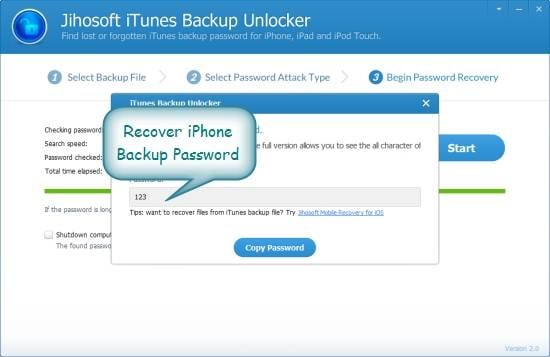
Option 2: iTunes Password Decryptor
Dies ist ein kostenloses Tool, mit dem Sie Ihr Passwort schnell wiederherstellen können, aber es funktioniert etwas anders. Die Wiederherstellung erfolgt tatsächlich über einen der gängigen Webbrowser.
Wie funktioniert die Rückgabe?
Denken Sie zum Beispiel daran, dass fast alle Browser eine Passwort-Manager-Funktion haben, um die Login-Passwörter zu speichern (was auch bei Apple iTunes passiert!). Diese Funktion ermöglicht es Ihnen, jede Website, auf der Sie mit Benutzername und Passwort registriert sind, aufzurufen, ohne jedes Mal, wenn Sie sich anmelden möchten, Ihre Zugangsdaten einzugeben. Jeder dieser Browser verwendet ein anderes Speicherformat und einen anderen Verschlüsselungsmechanismus, um den Schutz zu gewährleisten Passwörter.
iTunes Password Decryptor durchsucht automatisch jeden dieser Browser und stellt sofort alle gespeicherten Apple iTunes-Passwörter wieder her. Es unterstützt die folgenden Browser:
- Firefox
- Internet Explorer
- Google Chrome
- Handsender opera
- Apple Safari
- Herden-Safari
Die Software wird mit einem einfachen Installationsprogramm geliefert, mit dem Sie sie bei Bedarf auf Ihrem System installieren können. Um es zu verwenden:
- Einmal installiert, starten Sie die Software auf Ihrem System.
- Klicken Sie dann auf „Wiederherstellung starten“. Alle gespeicherten Passwörter für Apple iTunes-Konten aus verschiedenen Anwendungen werden wiederhergestellt und wie folgt angezeigt:
- Jetzt können Sie alle wiederhergestellten Passwortlisten als HTML/XML/Text/CSV-Datei speichern, indem Sie auf die Schaltfläche „Exportieren“ klicken und dann den Dateityp aus dem Dropdown-Feld des „Datei speichern“-Dialogs auswählen.
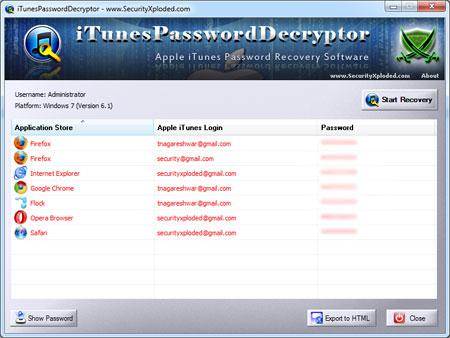

Wenn Sie jedoch keine dieser Methoden verwenden möchten, gibt es eine dritte Lösung für Ihr Problem.
Lösung 3. Sichern und Wiederherstellen von Dateien von Ihren iOS-Geräten (iPod, iPad, iPhone) ohne iTunes
Diese Lösung beinhaltet immer noch die Verwendung einer Software zum Übertragen Ihrer Dateien, aber sie hilft Ihnen, Ihre Daten ohne iTunes-Einschränkungen zu sichern. Dazu empfehlen wir den Download von DrFoneTool – Sichern und Wiederherstellen. Mit diesem Tool können Sie alle Ihre Dateien von jedem iOS-Gerät auf dem PC teilen und sichern, einschließlich Albumcover, Wiedergabelisten und Musikinformationen, ohne die Verwendung von iTunes. Sie können Ihre Sicherungsdateien auch einfach und perfekt vom PC auf jedem iOS-Gerät wiederherstellen.

DrFoneTool – Sichern und Wiederherstellen (iOS)
Beste iOS-Sicherungslösung, die das iTunes-Sicherungskennwort umgeht
- Ein Klick, um das gesamte iOS-Gerät auf Ihrem Computer zu sichern.
- Ermöglicht die Vorschau und Wiederherstellung eines Elements aus der Sicherung auf einem Gerät.
- Exportieren Sie was Sie wollen von der Sicherung auf Ihren Computer.
- Kein Datenverlust auf Geräten während der Wiederherstellung.
- Sichern und stellen Sie alle gewünschten Daten selektiv wieder her.
- Unterstütztes iPhone X/8 (Plus)/7 (Plus)/SE/6/6 Plus/6s/6s Plus/5s/5c/5/4/4s mit iOS 10.3/9.3/8/7/6/5/ 4
- Voll kompatibel mit Windows 10 oder Mac 10.13/10.12.
Wie funktioniert die Rückgabe?
Schritt 1: Laden Sie zuerst die Software auf Ihren Computer herunter. Schließen Sie Ihr Gerät über ein USB-Kabel an.

Schritt 2: Klicken Sie im angezeigten Startbildschirm einfach auf „Sichern & Wiederherstellen“.

Schritt 3: Sie können die Dateien (Gerätedaten, WhatsApp- und Social-App-Daten) auf Ihren iOS-Geräten ohne iTunes-Einschränkungen einfach sichern. Klicken Sie auf eine der drei Optionen, um mehr anzuzeigen. Oder klicken Sie einfach auf „Sichern“.
Schritt 4: Dann können Sie sehen, dass alle Dateitypen auf Ihrem iDevice erkannt werden. Wählen Sie einen oder alle Typen aus, legen Sie den Sicherungspfad fest und klicken Sie auf „Sichern“.

Schritt 5: Nachdem Sie Ihre Dateien gesichert haben, klicken Sie auf „Sicherungsverlauf anzeigen“, um zu sehen, was Sie gesichert haben.

Schritt 6: Kehren wir jetzt zum ersten Bildschirm zurück, um eine Tour durch die Wiederherstellung zu machen. Wenn der folgende Bildschirm erscheint, klicken Sie auf „Wiederherstellen“.

Schritt 7: Sie können alle Sicherungsdatensätze sehen, aus denen Sie einen auswählen können, um ihn auf Ihrem iPhone wiederherzustellen. Klicken Sie nach der Auswahl auf „Weiter“.

Schritt 8: Aus dem Sicherungsdatensatz werden detaillierte Datentypen angezeigt. Auch hier können Sie alle oder einige davon auswählen und auf „Auf Gerät wiederherstellen“ oder „Auf PC exportieren“ klicken.

Neueste Artikel

